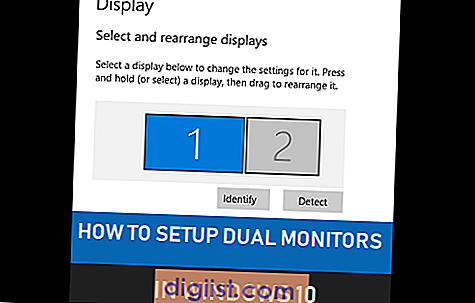To što koristite netbook ne znači da ste zaglavili gledajući mali zaslon. Priključivanje drugog monitora na vaš netbook daje vam fleksibilnost pregledavanja referentnih dokumenata na jednom zaslonu dok radite na drugom, pregledavanja istog zaslona na oba monitora za veću grupu gledatelja ili samo prikazivanje monitora na većem zaslonu za osobne potrebe raditi. Postavljanje drugog monitora za vaš Acer Aspire One traje samo nekoliko minuta.
Korak 1
Otvorite monitor za svoj Acer Aspire One i pritisnite gumb "Napajanje" da biste ga uključili.
Korak 2
Spojite VGA kabel na VGA izlaz na vašem netbooku. VGA izlaz nalazi se na donjoj lijevoj strani uređaja. Spojite drugi kraj VGA kabela na VGA ulaz na vanjskom monitoru, uključite monitor i postavite ulaz na VGA kabel.
3. korak
Desnom tipkom miša kliknite otvoreno područje na početnom zaslonu Acer Aspire One. Kliknite "Graphics Options", "Output To", a zatim "Monitor".
4. korak
Kliknite ikonu "Start" u donjem lijevom kutu početnog zaslona sustava Windows 7 ako se dijaloški okvir "Otkriven novi zaslon" ne pojavi automatski. Kliknite "Upravljačka ploča", "Mobilno računalo", a zatim "Centar za mobilnost sustava Windows". Prikazat će se dijaloški okvir "Otkriven je novi zaslon".
Korak 5
Kliknite strelicu padajućeg izbornika desno od "Više prikaza" i odaberite "Samo vanjski zaslon" za prikaz zaslona samo na vanjskom uređaju, "Ogledalo" za prikaz istog monitora na oba uređaja ili "Prošireno" da biste zadržali Početni zaslon sustava Windows 7 na jednom i prazna pozadina na drugom zaslonu, gdje možete povući dokumente ili datoteke.
Korak 6
Nakon odabira kliknite "Primijeni", a zatim "U redu". Primijenit će se postavke vašeg monitora. Ako ne promijenite postavke monitora, vaš će se netbook zadati na te postavke kada spojite vanjski monitor.
Pritisnite tipke "Fn" i "F5" istodobno ako je monitor postavljen za prikaz samo na vanjskom monitoru i želite li se prebacivati između gledanja zaslona na netbooku i gledanja na vanjskom monitoru.